Wix メディア:メディアマネージャーでサイトファイルを確認する
6分
メディアマネージャーには、「サイトファイル」というタブがあります。サイトで作業中にアップロードしたすべての画像、音声(オーディオ)、動画、文書ファイルなどがここに格納されます。メディアマネージャーでは、ファイルサイズ、ファイルタイプ、解像度などのファイルに関する情報を確認できます。
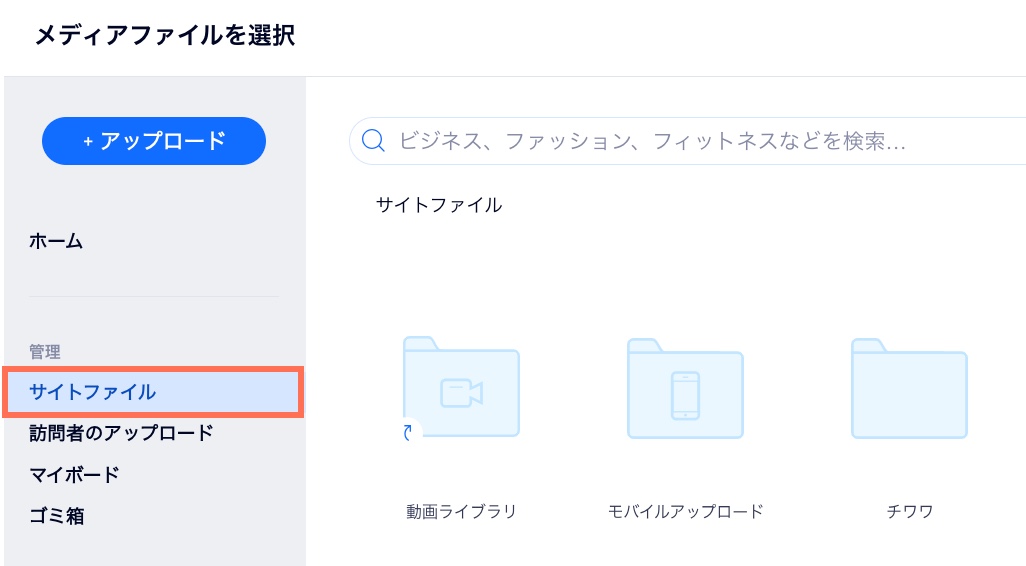
重要:
サイト共同管理者がアップロードしたメディアもサイトファイルフォルダに追加されます。これは、サイトで作業している全員が、サイトファイルフォルダ内のすべてのファイルにアクセスできることを意味します。
サイトファイルフォルダにアクセスする
サイトのメディアマネージャーで「サイトファイル」フォルダにアクセスします。
Wix エディタ
Wix Studio エディタ
Wix アプリ
- エディタにアクセスします。
- エディタ左側で「メディア」
 をクリックします。
をクリックします。 - 「サイトファイル」下の「もっと見る」をクリックします。
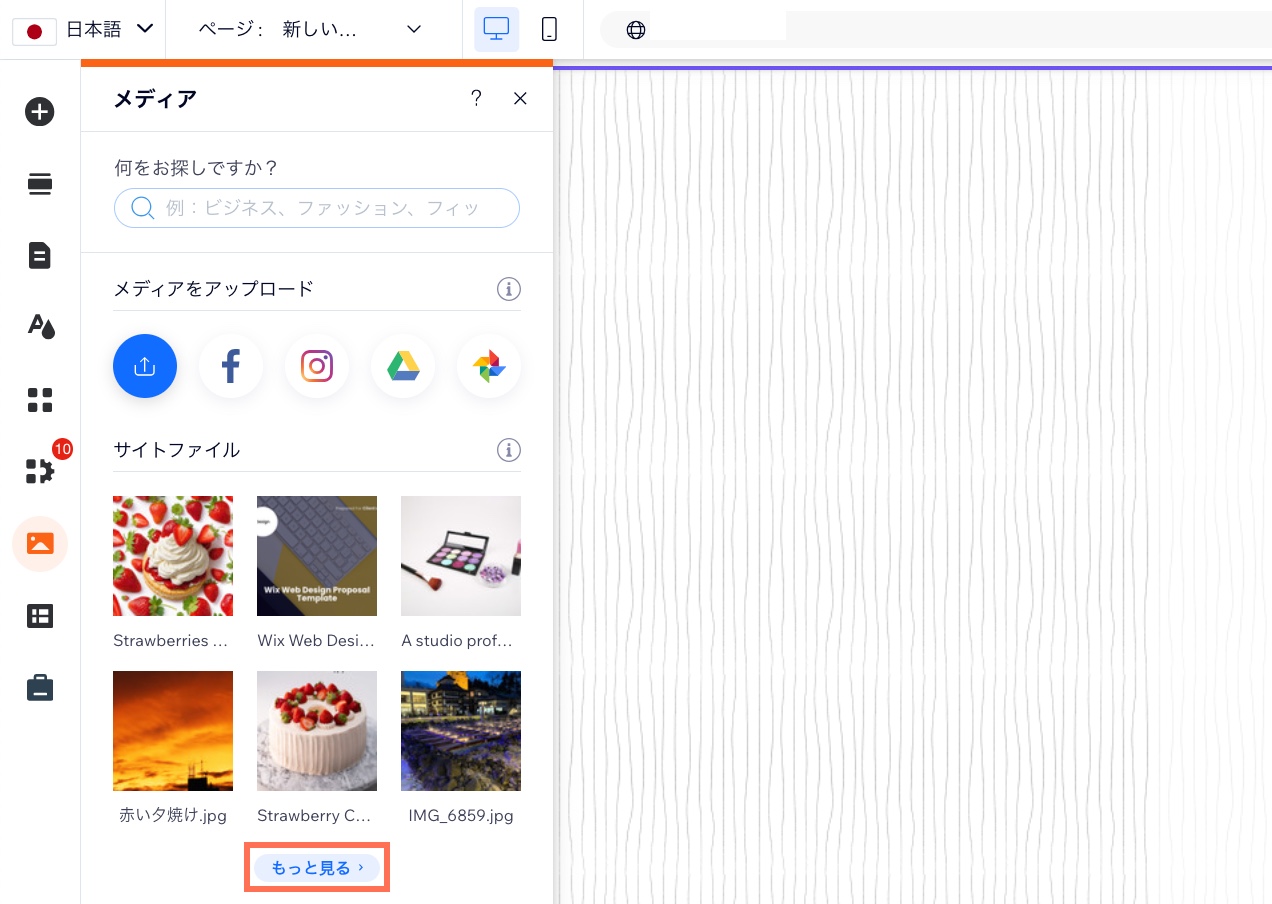
ファイル情報を確認する
ファイルの種類、サイズ、解像度、ファイルの追加者など、ファイルに関する情報を表示できます。
Wix エディタ
Wix Studio エディタ
Wix アプリ
- エディタにアクセスします。
- エディタ左側で「メディア」
 をクリックします。
をクリックします。 - 「サイトファイル」下の「もっと見る」をクリックします。
- 該当するファイルをクリックします。
- 右側の「ファイル情報」をクリックします。
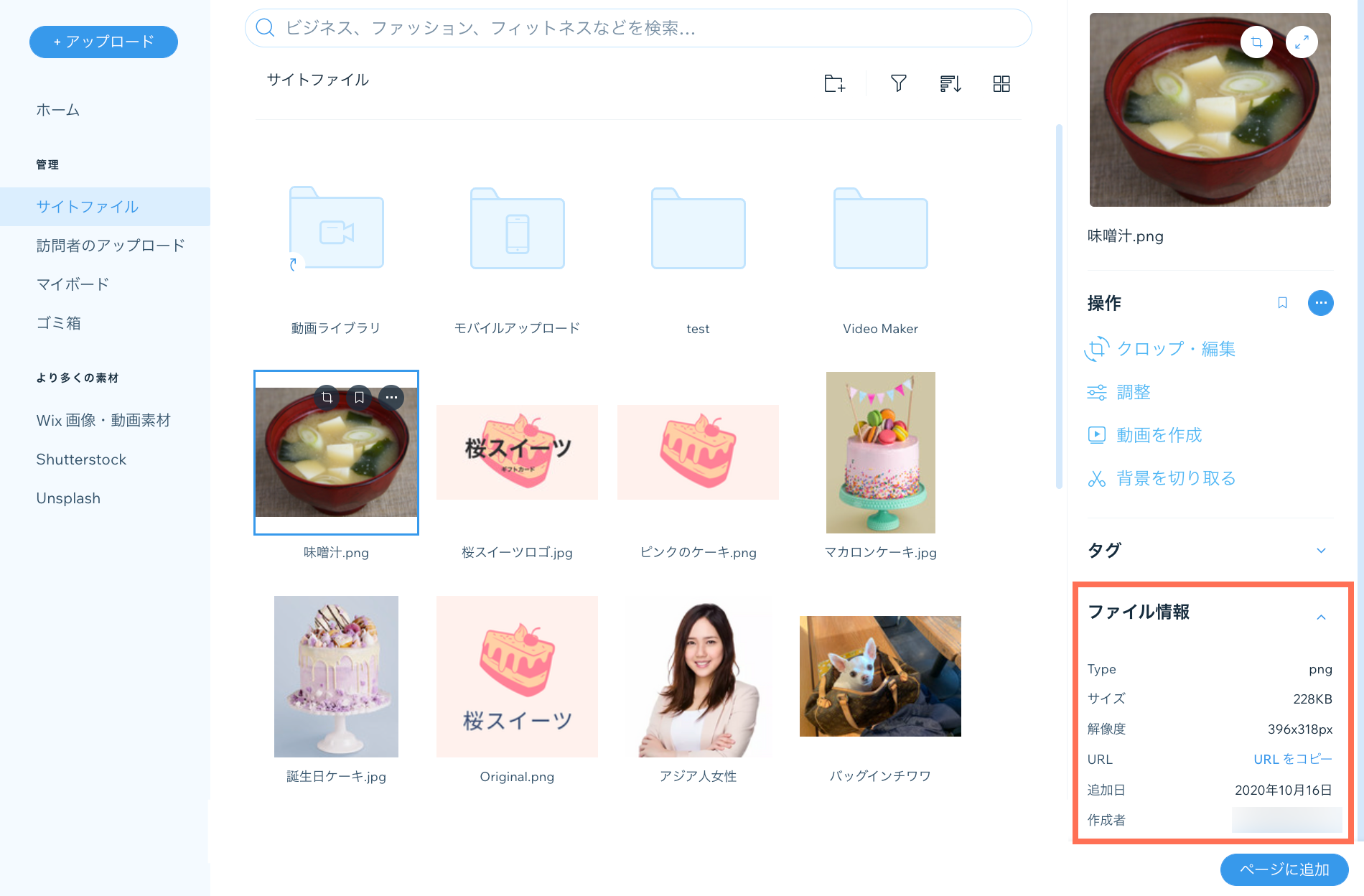
よくある質問
メディアマネージャーでサイトファイルを表示する方法については、以下の質問をご覧ください。
使用中のデータ容量を確認するにはどうすればよいですか?
Wix テンプレートに自動的に組み込まれた画像のサイズを確認するにはどうすればいいですか?
サイト訪問者がアップロードしたファイルはどこに保存されますか?
プランにはどのくらいのデータ容量が付属していますか?


 にマウスオーバーし、サイトで利用可能な残りのデータ容量を確認してください。
にマウスオーバーし、サイトで利用可能な残りのデータ容量を確認してください。
 をクリックします。
をクリックします。
